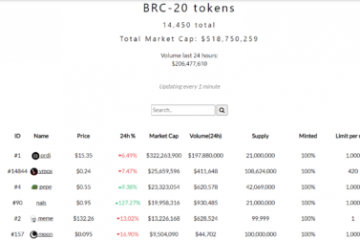Kongsi apl dengan rakan secara terus melalui Gedung Play melalui Bluetooth dan Wi-Fi.
Dalam era digital ini, telefon pintar telah menjadi bahagian penting dalam kehidupan seharian kita. Kami sering mendapati diri kami berbincang dan berkongsi apl kegemaran kami dengan rakan dan keluarga. Walaupun terdapat beberapa cara untuk berkongsi apl, seperti menyalin dan menampal URL atau menggunakan menu perkongsian dalam apl, Gedung Google Play menawarkan kaedah yang cekap untuk berkongsi dan mengemas kini apl di luar talian antara peranti Android. Artikel ini akan membimbing anda melalui proses berkongsi dan mengemas kini apl dengan rakan anda, walaupun anda tidak mempunyai akses ke Internet.
Mengapa Menggunakan Gedung Play Anda Untuk Berkongsi Apl Luar Talian?
Ada kalanya anda mungkin mahu berkongsi berbilang apl atau kemas kini tanpa mempunyai sambungan internet. Sebagai contoh, anda mungkin berada di luar rumah, bermain permainan seperti Pokemon Go dengan rakan dan ingin berkongsi apl pendamping untuk meningkatkan pengalaman permainan. Dalam senario sedemikian, ciri perkongsian luar talian Gedung Google Play terbukti sangat berharga.
Keperluan untuk Perkongsian Apl Luar Talian
Sebelum menyelami langkah berkongsi dan mengemas kini apl di luar talian, terdapat beberapa keperluan yang anda perlukan perlu memenuhi:
Kedua-dua penghantar dan penerima mesti mempunyai peranti Android. Kebenaran Bluetooth, Wi-Fi dan Lokasi untuk apl Gedung Google Play mesti didayakan pada kedua-dua peranti. Kedua-dua peranti mesti berada dalam jarak 20 kaki antara satu sama lain.
Setelah keperluan ini dipenuhi, anda sudah bersedia untuk mula berkongsi dan mengemas kini apl di luar talian menggunakan Gedung Google Play.
Langkah 1: Akses Gedung Google Play
Pada kedua-dua peranti menghantar dan menerima, buka apl Gedung Google Play. Ketik ikon profil di penjuru kanan sebelah atas, dan pilih pilihan”Urus apl & peranti”.
Langkah 2: Sediakan Peranti Menghantar
Hidup peranti yang akan berkongsi apl, navigasi ke tab”Ikhtisar”dan ketik”Hantar”di sebelah”Kongsi apl.”Pada halaman penerangan berikut, ketik”Teruskan.”Gesaan akan muncul, meminta kebenaran untuk menyambung dengan peranti berdekatan. Ketik butang”Benarkan”untuk memberikan kebenaran yang diperlukan.
Langkah 3: Sediakan Peranti Penerima
Pada penerima peranti, pergi ke tab”Ikhtisar”dan ketik”Terima”di sebelah”Kongsi apl.”Ketik”Teruskan”pada halaman penerangan, kemudian ketik”Benarkan”apabila digesa untuk memberi kebenaran apl Gedung Google Play untuk menyambung dengan peranti berdekatan. Peranti penerima kini akan menunggu pada skrin penerima semasa pengirim memilih apl untuk dikongsi.
Langkah 4: Pilih Apl untuk Dikongsi pada Peranti Menghantar
Pada peranti penghantar, pilih satu atau lebih apl untuk dikongsi. Perlu diingat bahawa anda hanya boleh berkongsi apl percuma dan kemas kini apl. Apl korporat berbayar, tidak sesuai dengan umur, dan media seperti buku dan filem tidak boleh dikongsi. Setelah anda memilih apl, ketik butang hantar di bahagian atas dan pilih nama peranti penerima daripada gesaan.
Berita Gizchina minggu ini
Kod akan muncul pada kedua-dua peranti penghantar dan penerima. Kod ini digunakan untuk mengesahkan sambungan dan memastikan bahawa apl dihantar ke peranti yang betul.
Langkah 5: Sahkan Sambungan pada Peranti Penerima
Pada peranti penerima, sahkan bahawa kod berpasangan sepadan dengan kod yang dipaparkan pada peranti penghantar. Ketik “Terima” untuk memulakan pemindahan apl daripada peranti penghantar.
Langkah 6: Pasang Apl pada Peranti Penerima
Setelah apl telah dipindahkan, peranti penerima akan memaparkan senarai apl yang dikongsi. Untuk memasang apl, ketik”Pasang”di sebelah apl individu atau”Pasang semua”di bahagian atas senarai. Jika anda meninggalkan halaman, anda boleh kembali ke skrin”Terima”untuk mencari apl yang dikongsi dan memasangnya.
Selepas apl dipasang pada peranti penerima, ketik”Putuskan sambungan”pada peranti penghantar untuk menamatkan proses perkongsian.
Perlu diingat bahawa pengguna tidak boleh berkongsi:
Apl berbayar Buku Filem Apl Corp yang tidak sesuai dengan umur
Selain itu, menurut Halaman sokongan Google, ciri ini tidak tersedia di Korea Selatan dan Afrika Selatan.
Petua Penyelesaian Masalah
Jika anda menghadapi sebarang isu semasa proses perkongsian apl luar talian, pertimbangkan petua penyelesaian masalah berikut:
Pastikan kedua-dua peranti telah mendayakan kebenaran Bluetooth, Wi-Fi dan Lokasi untuk Google Apl Gedung Play. Pastikan kedua-dua peranti berada dalam jarak 20 kaki antara satu sama lain. Semak sebarang kemas kini perisian atau kemas kini apl yang belum selesai pada kedua-dua peranti. Mulakan semula kedua-dua peranti dan cuba semula proses perkongsian apl.
Kelebihan Perkongsian Apl Luar Talian Menggunakan Gedung Play
Perkongsian apl luar talian menawarkan beberapa faedah, termasuk:
Berkongsi apl tanpa memerlukan sambungan internet. Menghantar kemas kini apl kepada rakan yang mungkin belum menerimanya lagi. Menyimpan data mudah alih dengan memindahkan apl terus antara peranti.
Kesimpulan
Ciri perkongsian apl luar talian Gedung Google Play ialah cara yang mudah untuk berkongsi dan mengemas kini apl dengan rakan dan keluarga, walaupun semasa anda tidak mempunyai akses ke Internet. Dengan mengikut langkah yang digariskan dalam artikel ini, anda boleh berkongsi apl dan kemas kini kegemaran anda dengan mudah dengan orang lain, meningkatkan pengalaman Android mereka dan membantu mereka menemui aplikasi baharu dan berguna.
Cuba helah ini dan beritahu kami sama ada ia berfungsi untuk anda. Hantarkan ulasan kepada kami di bahagian komen di bawah.